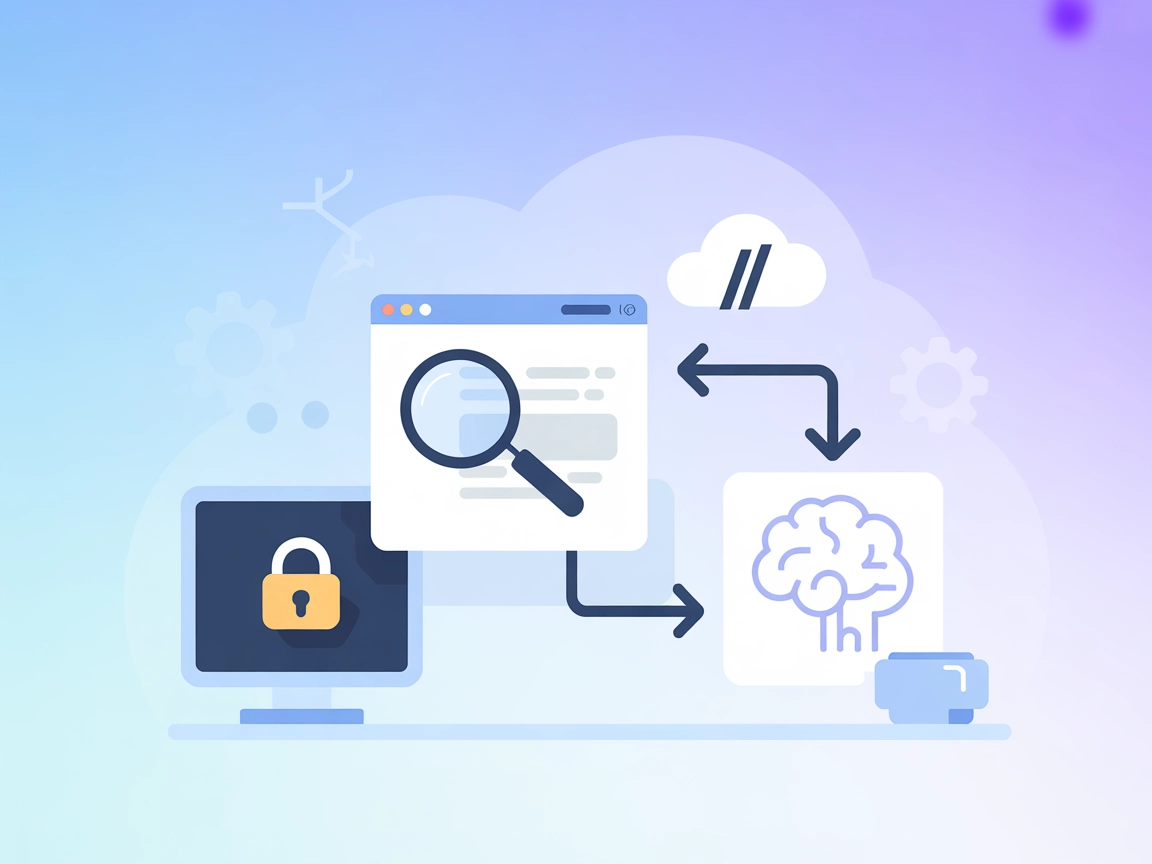
mcp-local-rag Servidor MCP
El servidor MCP mcp-local-rag permite una búsqueda web de Recuperación Aumentada de Generación (RAG) local y respetuosa con la privacidad para LLMs. Permite que...

Un servidor MCP local de memoria semántica para FlowHunt, construido con ChromaDB y Ollama. Permite a los agentes de IA memorizar y recuperar textos, documentos y PDFs por significado, apoyando potentes flujos de RAG y conocimiento.
FlowHunt proporciona una capa de seguridad adicional entre tus sistemas internos y las herramientas de IA, dándote control granular sobre qué herramientas son accesibles desde tus servidores MCP. Los servidores MCP alojados en nuestra infraestructura pueden integrarse perfectamente con el chatbot de FlowHunt, así como con plataformas de IA populares como ChatGPT, Claude y varios editores de IA.
El servidor MCP mcp-rag-local está diseñado como un servidor de memoria que permite a los asistentes de IA almacenar y recuperar fragmentos de texto según su significado semántico, no solo por palabras clave. Aprovechando Ollama para la generación de embeddings de texto y ChromaDB para el almacenamiento vectorial y búsqueda de similitud, permite el almacenamiento sin fisuras (“memorización”) y la recuperación de textos relevantes para una consulta dada. Esto potencia flujos impulsados por IA como la gestión del conocimiento, recuperación contextual y búsqueda semántica. Los desarrolladores pueden interactuar con el servidor para almacenar textos individuales, múltiples textos o incluso contenidos de archivos PDF, y posteriormente recuperar la información más relevante contextual, mejorando la productividad y la conciencia contextual en las aplicaciones.
memorize_text
Permite al servidor almacenar un único fragmento de texto para recuperación semántica futura.
memorize_multiple_texts
Permite el almacenamiento por lotes de varios textos a la vez, facilitando la ingestión masiva de conocimiento.
memorize_pdf_file
Lee y extrae hasta 20 páginas a la vez de un archivo PDF, fragmenta el contenido y lo memoriza para su recuperación semántica.
retrieve_similar_texts
Recupera los fragmentos de texto almacenados más relevantes según la consulta del usuario, usando similitud semántica.
(Nombres de herramientas inferidos de los patrones de uso documentados; los nombres exactos pueden variar en el código.)
Base de Conocimientos Personal
Desarrolladores y usuarios pueden construir una base de conocimientos persistente y consultable memorizando artículos, notas o trabajos de investigación para recuperación semántica.
Resumen de Documentos y PDF
Al memorizar documentos PDF completos, los usuarios pueden posteriormente consultar y recuperar secciones relevantes o resúmenes, agilizando la investigación y revisión.
Memoria Conversacional para Chatbots
Mejora asistentes de IA o chatbots con memoria a largo plazo y consciente del contexto para dar respuestas más coherentes y relevantes con el tiempo.
Motor de Búsqueda Semántica
Implementa una funcionalidad de búsqueda semántica en aplicaciones, permitiendo a los usuarios encontrar información relevante por significado, no solo palabras clave.
Investigación y Exploración de Datos
Almacena y consulta documentos técnicos, fragmentos de código o literatura científica para una recuperación rápida basada en significado durante la investigación o el desarrollo.
git clone <repository-url>cd mcp-rag-localdocker-compose up para iniciar ChromaDB y Ollama.docker exec -it ollama ollama pull all-minilm:l6-v2mcpServers):"mcp-rag-local": {
"command": "uv",
"args": [
"--directory",
"path\\to\\mcp-rag-local",
"run",
"main.py"
],
"env": {
"CHROMADB_PORT": "8321",
"OLLAMA_PORT": "11434"
}
}
"mcpServers": {
"mcp-rag-local": {
"command": "uv",
"args": [
"--directory",
"path\\to\\mcp-rag-local",
"run",
"main.py"
],
"env": {
"CHROMADB_PORT": "8321",
"OLLAMA_PORT": "11434"
}
}
}
"mcpServers": {
"mcp-rag-local": {
"command": "uv",
"args": [
"--directory",
"path\\to\\mcp-rag-local",
"run",
"main.py"
],
"env": {
"CHROMADB_PORT": "8321",
"OLLAMA_PORT": "11434"
}
}
}
"mcpServers": {
"mcp-rag-local": {
"command": "uv",
"args": [
"--directory",
"path\\to\\mcp-rag-local",
"run",
"main.py"
],
"env": {
"CHROMADB_PORT": "8321",
"OLLAMA_PORT": "11434"
}
}
}
env de tu configuración."env": {
"CHROMADB_PORT": "8321",
"OLLAMA_PORT": "11434",
"MY_API_KEY": "${MY_API_KEY}"
}
Uso de MCP en FlowHunt
Para integrar servidores MCP en tu flujo de trabajo de FlowHunt, comienza agregando el componente MCP a tu flujo y conectándolo a tu agente de IA:
Haz clic en el componente MCP para abrir el panel de configuración. En la sección de configuración del sistema MCP, inserta los detalles de tu servidor MCP usando este formato JSON:
{
"mcp-rag-local": {
"transport": "streamable_http",
"url": "https://yourmcpserver.example/pathtothemcp/url"
}
}
Una vez configurado, el agente de IA ya puede usar este MCP como herramienta con acceso a todas sus funciones y capacidades. Recuerda cambiar “mcp-rag-local” por el nombre real de tu servidor MCP y reemplazar la URL por la de tu servidor MCP.
| Sección | Disponibilidad | Detalles/Notas |
|---|---|---|
| Resumen | ✅ | |
| Lista de Prompts | ⛔ | No se documentan prompts/plantillas |
| Lista de Recursos | ⛔ | No se documentan recursos |
| Lista de Herramientas | ✅ | memorize_text, memorize_multiple_texts, etc. |
| Asegurando claves API | ✅ | vía env en la config, ejemplo mostrado |
| Soporte de muestreo (menos importante) | ⛔ | No mencionado |
Este MCP es sencillo y está bien enfocado en la memoria semántica, pero carece de características avanzadas como plantillas de prompt, recursos explícitos o soporte de muestreo/raíces. La configuración y herramientas son claras. Ideal para flujos de trabajo simples de RAG/conocimiento local.
| Tiene LICENSE | ✅ (MIT) |
|---|---|
| Tiene al menos una herramienta | ✅ |
| Número de Forks | 1 |
| Número de Stars | 5 |
Es un servidor MCP local que proporciona a los agentes de IA la capacidad de almacenar y recuperar textos, documentos y PDFs según su significado semántico. Impulsado por Ollama y ChromaDB, permite la gestión del conocimiento, memoria contextual y búsqueda semántica para tus aplicaciones.
Proporciona herramientas para almacenar uno o varios fragmentos de texto, ingerir archivos PDF y recuperar textos similares usando búsqueda semántica. Esto habilita flujos como la construcción de bases de conocimiento personales, resumen de documentos y memoria conversacional para chatbots.
Instala uv y Docker, clona el repositorio, inicia Ollama y ChromaDB, y configura el servidor MCP en el archivo de configuración de tu cliente con los puertos especificados. Se utilizan variables de entorno para una configuración segura.
Los casos de uso incluyen la construcción de una base de conocimientos semántica, resumen de documentos/PDF, mejora de la memoria del chatbot, búsqueda semántica y exploración de datos de investigación.
Utiliza siempre variables de entorno en la sección env de tu configuración para evitar codificar información sensible, asegurando seguridad y buenas prácticas.
Impulsa tus flujos de trabajo de IA con memoria semántica y búsqueda local de documentos usando mcp-rag-local. Configúralo en minutos y transforma cómo tus agentes recuerdan y razonan sobre conocimiento.
El servidor MCP mcp-local-rag permite una búsqueda web de Recuperación Aumentada de Generación (RAG) local y respetuosa con la privacidad para LLMs. Permite que...
El Servidor Rememberizer MCP conecta asistentes de IA y gestión del conocimiento, permitiendo búsqueda semántica, recuperación unificada de documentos y colabor...
El Servidor Chroma MCP potencia a los usuarios de FlowHunt con capacidades avanzadas de bases de datos vectoriales, incluyendo búsqueda semántica, filtrado por ...


